win10家庭版怎么设置Guest账户密码?最简单的设置方法
2025-09-07 10:15 来源:西西软件网 作者:佚名Win10家庭版怎么设置Guest账户密码?Win10家庭版为用户提供了多种账户类型来满足不同的需求,其中,Guest账户是特殊的账户类型。用户们给Guest账户设置密码对于系统安全和隐私保护非常重要,下面由在下就给大家介绍在Win10家庭版中设置Guest账户密码的简单方法。
最简单的设置方法如下:
1. 在运行中输入cmd然后点击确定。
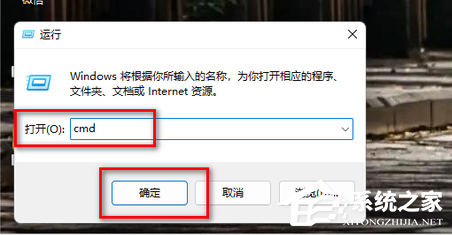
2. 在cmd中输入net user guest /active:yes命令后按下回车键来开启来宾账户。
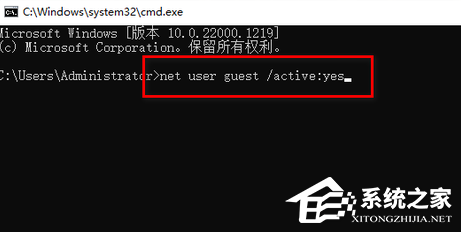
3. 最后输入net user guest 66666命令后按下回车键即可设置来宾账户的密码,这里的66666是密码,可自行修改。
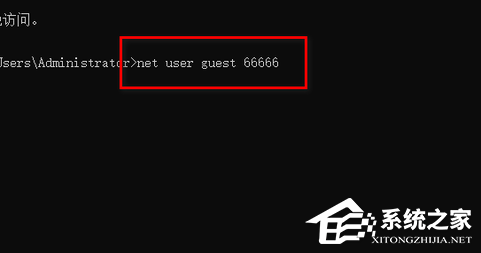
上文就是win10家庭版怎么设置Guest账户密码?最简单的设置方法的内容了,文章的版权归原作者所有,如有侵犯您的权利,请及时联系本站删除,更多相关guest密码的资讯,请关注收藏西西下载站。
下一篇:Excel表格按照日期排序的具体步骤











